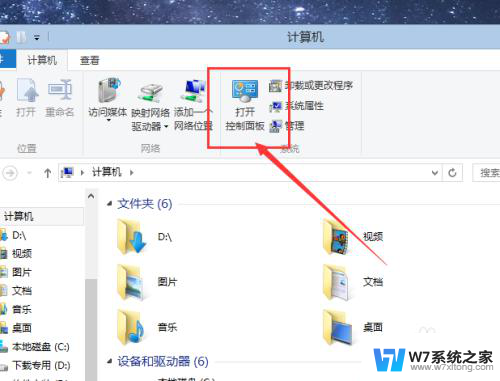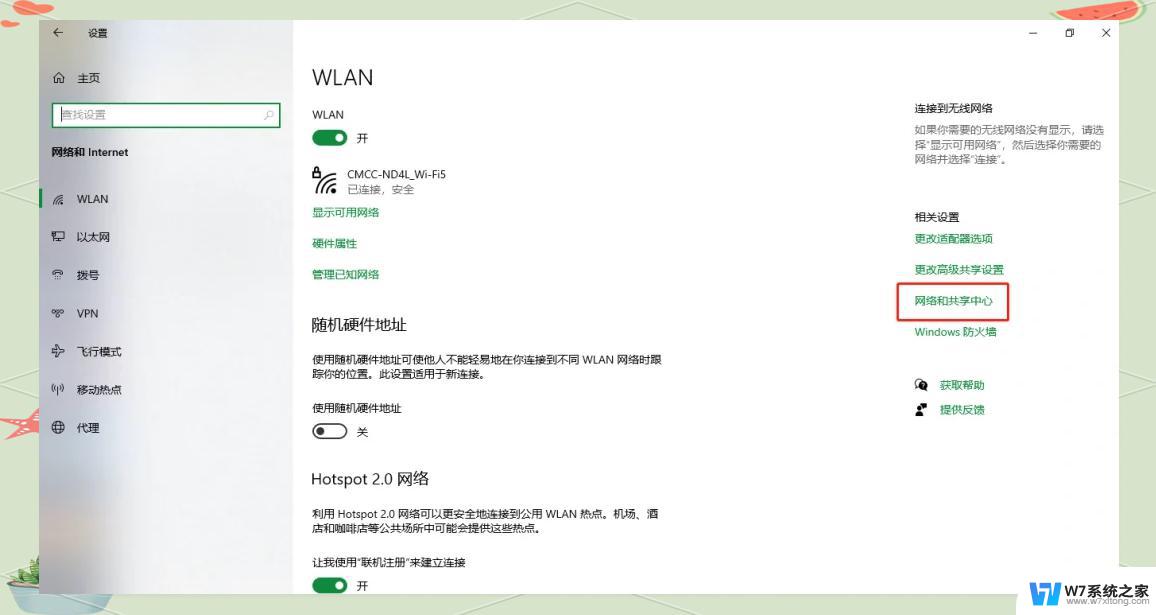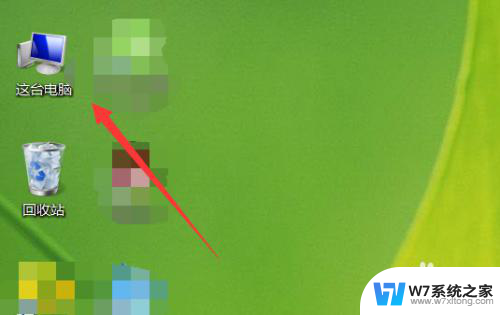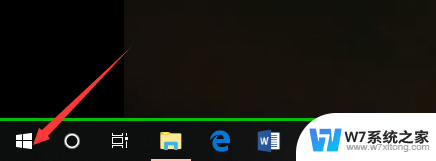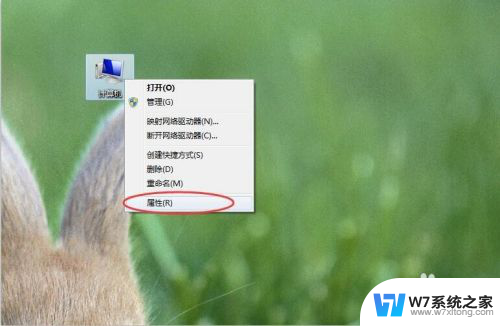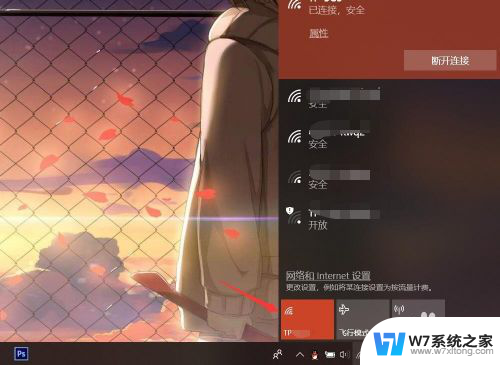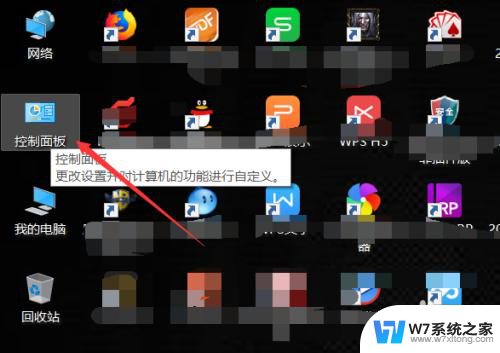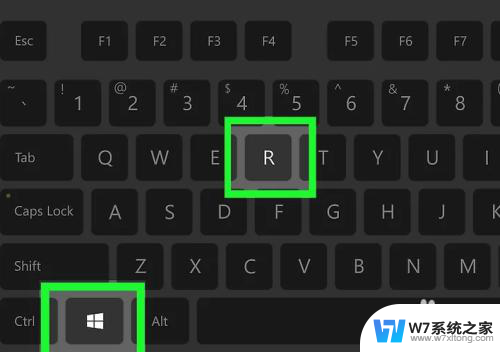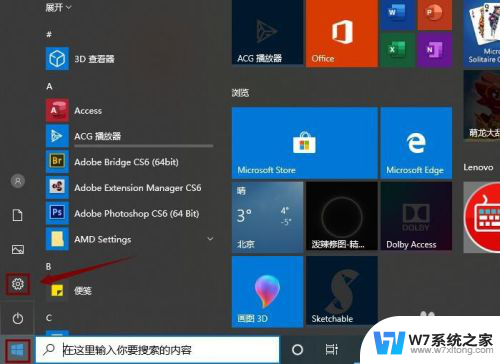怎么查电脑的版本 查看Windows系统的具体版本
想要查看电脑的版本?那么你可能需要了解一下如何查看Windows系统的具体版本信息,在Windows操作系统中,通过简单的几步操作,就可以轻松获取到你的电脑版本的详细信息。无论是想要了解系统的更新情况,还是为了进行软件的兼容性检查,查看Windows系统的具体版本都是非常重要的。接下来让我们一起来一下如何查看Windows系统的详细版本信息吧!
具体方法:
1.查看电脑系统的windows版本
开始---运行---输入winver,单击确定。就可以查看电脑系统的windows版本了,如下图所示,可以看到我的电脑是win7的。
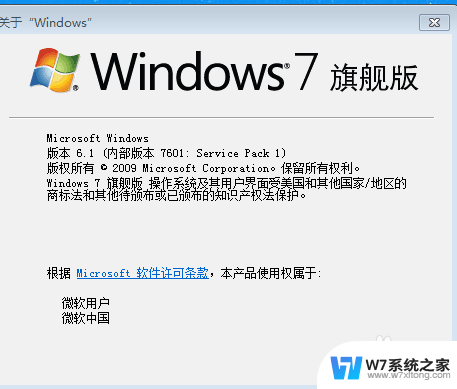
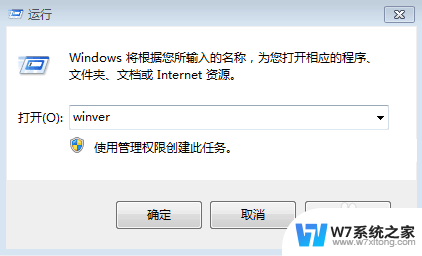
2.cmd
开始---运行---输入cmd,按确定之后就可以看到电脑系统的版本了。如下图所示:
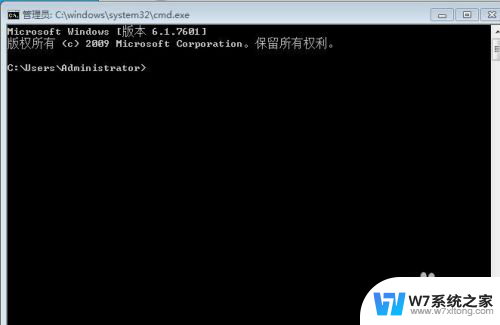
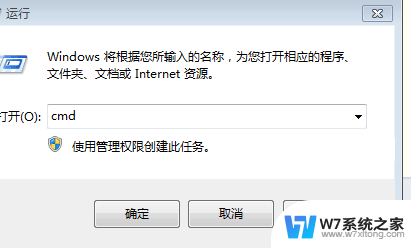
3.msinfo32.exe
开始---运行---输入msinfo32.exe,就可以看到电脑系统的版本了,如下图所示:
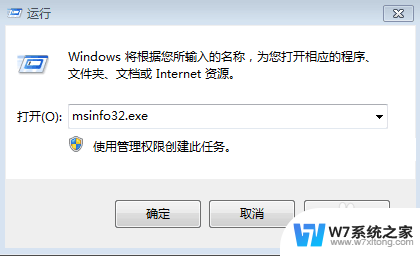
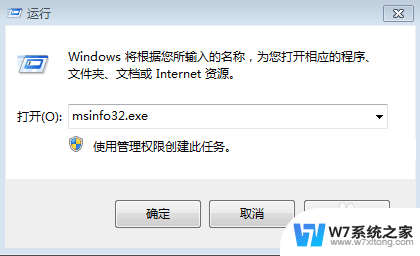
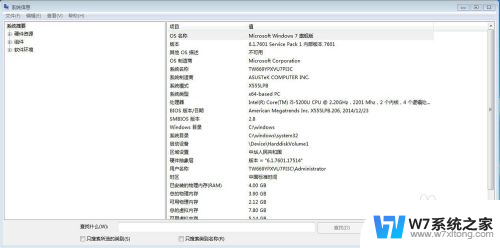
4.属性
右击我的电脑---选中属性,就可以看到电脑的系统版本了,如下图所示:
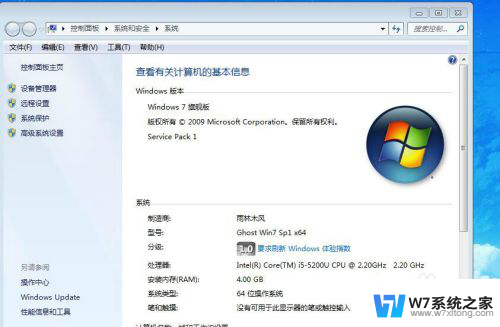
5.版本
查看电脑系统的windows版本有很多种方法,我比较喜欢第四种。因为同时还可以看电脑是几位数的,是32位还是64位。

以上就是如何查电脑的版本的全部内容,还有不清楚的用户可以参考以上步骤进行操作,希望对大家有所帮助。